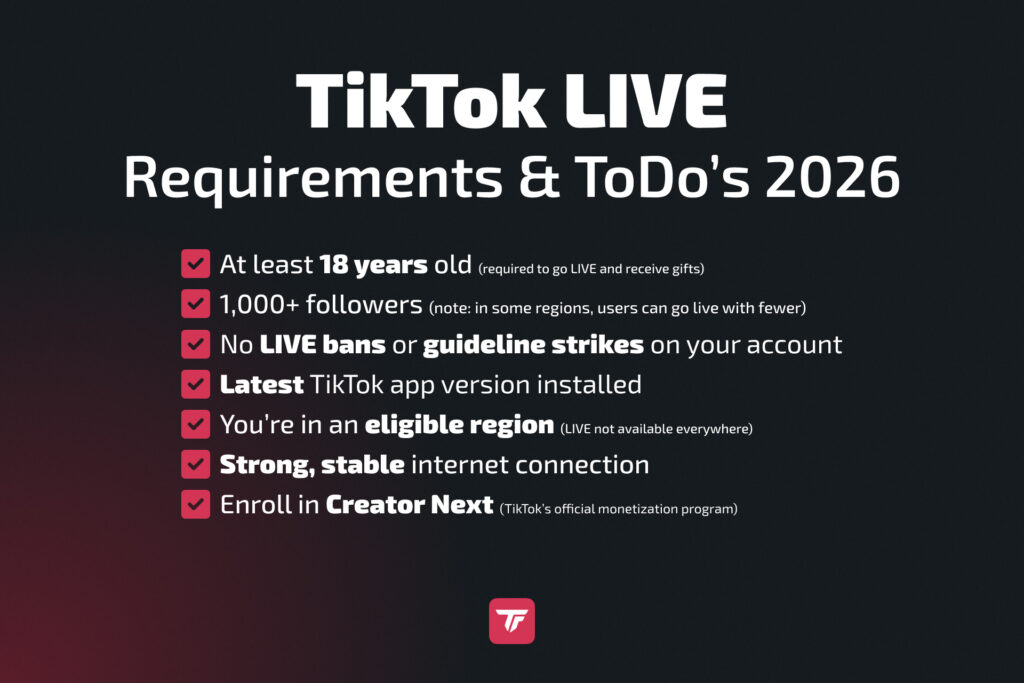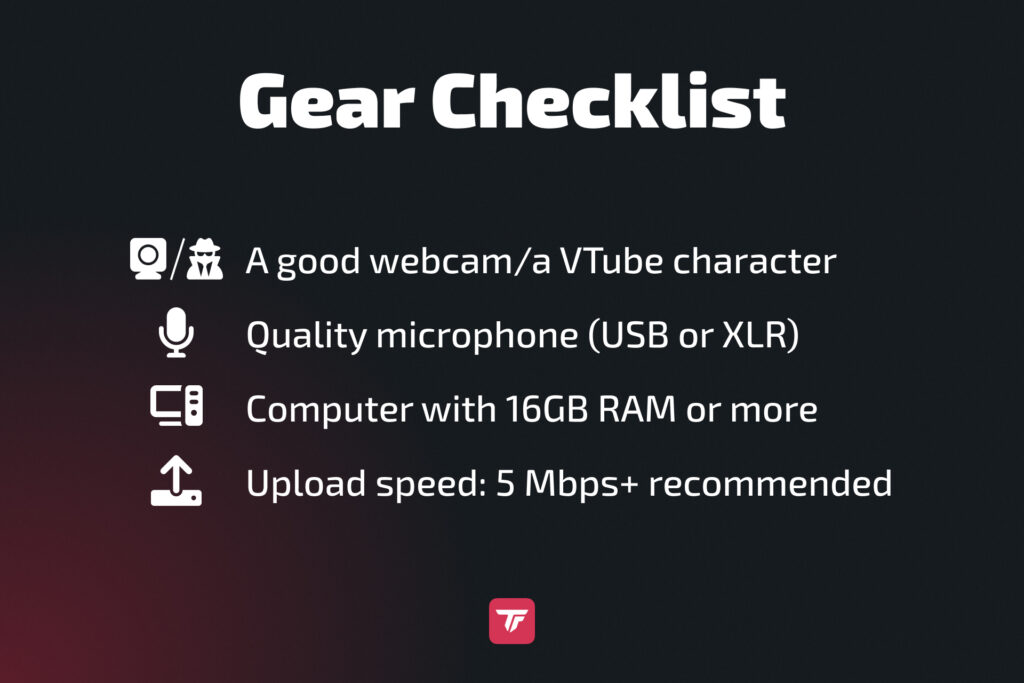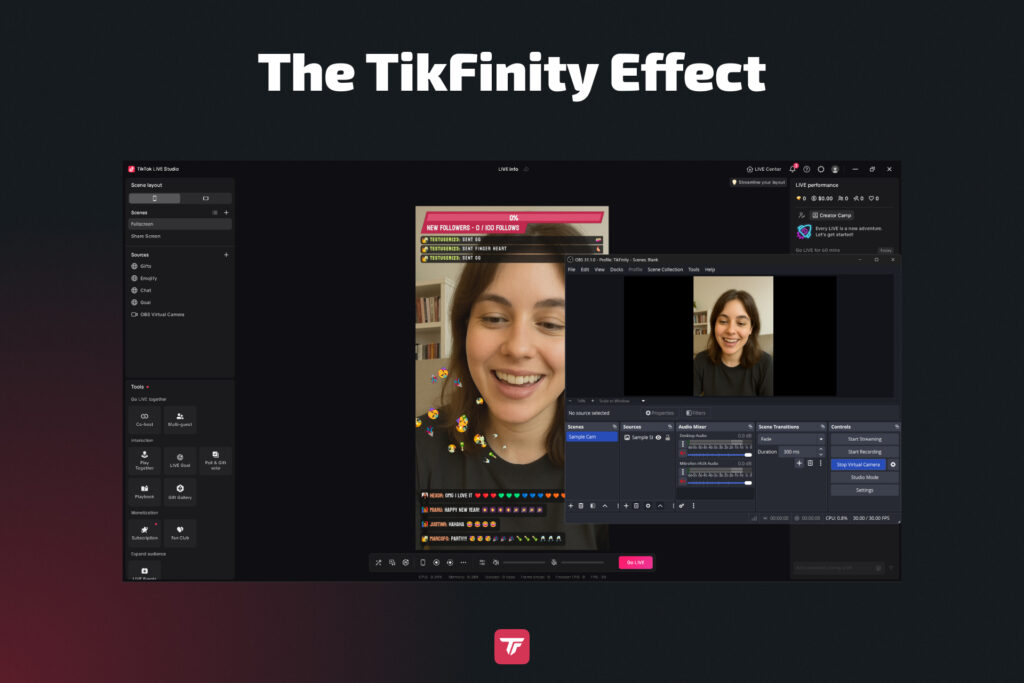ในคู่มือฉบับสมบูรณ์นี้ คุณจะได้เรียนรู้วิธีการสตรีมบน TikTok ด้วย OBS, ตั้งแต่การรับสตรีมคีย์ไปจนถึงการปรับแต่งภาพให้ดีที่สุด คุณจะได้เรียนรู้วิธีการยกระดับด้วย TikFinity และฟีเจอร์ยอดนิยม เช่น Text-to-Speech, การแจ้งเตือน, เสียงแจ้งเตือน และโอเวอร์เลย์ TikTok มากมาย
ทำไมต้องสตรีม TikTok ด้วย OBS?
การสตรีมผ่านมือถืออาจจะเร็ว แต่ OBS เปลี่ยนสตรีมของคุณให้เป็นประสบการณ์ที่ปรับแต่งได้อย่างสมบูรณ์:
- เพิ่มโอเวอร์เลย์ การแจ้งเตือน และการเปลี่ยนฉาก
- รองรับระบบเสียงระดับมืออาชีพจากไมค์คุณภาพสูง
- ใช้การตั้งค่ากล้องหลายตัวและฟิลเตอร์
- ปรับแต่งสตรีมให้เข้ากับสไตล์ครีเอเตอร์ของคุณ
เมื่อเทียบกับTikTok LIVE studio, OBS มีความยืดหยุ่นและรองรับปลั๊กอินมากกว่า และเมื่อใช้ร่วมกับแพลตฟอร์มอย่าง Restream, คุณสามารถสตรีมไปยัง YouTube, Twitch และ TikTok พร้อมกันได้
นอกจากนี้ OBS ยังฟรีและเป็นโอเพนซอร์ส หมายความว่าคุณมีอำนาจควบคุมสตรีมอย่างเต็มที่โดยไม่ติดกับแพลตฟอร์มใดแพลตฟอร์มหนึ่ง
สิ่งที่คุณต้องมีก่อนเริ่มต้น
คุณสมบัติสำหรับ TikTok LIVE
การสตรีมบน TikTok ผ่าน OBS ด้วยสตรีมคีย์หรือปลั๊กอิน บัญชีของคุณต้องมีคุณสมบัติดังนี้:
- ผู้ติดตาม 1,000+ คน
- อายุ 18 ปีขึ้นไป
- ไม่มีการละเมิดกฎชุมชนที่ยังมีผล
หมายเหตุ: ผู้ใช้บางรายในปี 2025 บน Reddit และชุมชนออนไลน์อื่นๆ รายงานว่าสามารถเข้าถึงได้แม้มีผู้ติดตามน้อยกว่า ตรวจสอบการตั้งค่าในแอพของคุณเพื่อดูว่าเปิดใช้งาน LIVE ได้หรือไม่
การตั้งค่า OBS studio
ดาวน์โหลด OBS จากเว็บไซต์อย่างเป็นทางการ: obsproject.com. ฟรีและเป็นโอเพนซอร์ส ใช้ได้ทั้งบน Windows และ Mac
ติดตั้งและสำรวจอินเตอร์เฟซ การเข้าใจวิธีการทำงานของ Scenes และ Sources สำคัญมากก่อนที่คุณจะไลฟ์ ถ้าคุณต้องการความช่วยเหลือ ดูบทเรียน OBS จาก OWN3D
รายการอุปกรณ์ที่จำเป็น
คุณไม่จำเป็นต้องมีสตูดิโอแบบฮอลลีวูด แต่อุปกรณ์ที่มีคุณภาพนั้นสำคัญ:
- เว็บแคมคุณภาพดี หรือถ้าคุณไม่อยากโชว์หน้า ตัวละคร VTube ก็ใช้ได้เช่นกัน
- ไมโครโฟนคุณภาพดี (USB หรือ XLR)
- คอมพิวเตอร์ที่มี RAM 16GB ขึ้นไป
- ความเร็วอัพโหลด: แนะนำ 5 Mbps ขึ้นไป
📝 เคล็ดลับมือโปร: ใช้จอที่สองหรืออุปกรณ์เสริมสำหรับดูแชทและมอนิเตอร์สตรีม
และต้องแน่ใจว่าแสงสว่างเพียงพอ แม้แต่ไฟวงแหวนก็สามารถทำให้สตรีมของคุณดูเป็นมืออาชีพขึ้นได้มาก
ขั้นตอนที่ 1: รับ stream key จาก TikTok
ทำตามขั้นตอนเหล่านี้เพื่อรับข้อมูลการสตรีม:
- เข้าสู่ระบบ TikTok บนเบราว์เซอร์คอมพิวเตอร์
- คลิก “Go LIVE” ที่แถบด้านซ้าย หรือคลิก ที่นี่โดยตรง เพื่อเข้าสู่ศูนย์การไลฟ์
- ไปที่ LIVE Room (livecenter.tiktok.com/producer)
- เลือกชื่อและหมวดหมู่ของสตรีม > บันทึกและเริ่มไลฟ์
- เลื่อนลงเพื่อหา Server URL และ Stream Key. พวกมันจะปรากฏทันทีที่คุณไลฟ์
- คัดลอกทั้งสองอย่าง คุณจะต้องใช้ในโปรแกรม OBS
🔁 ถ้าคุณไม่เห็น stream key หรือแท็บ “LIVE Room” คุณสามารถร่วมงานกับเอเจนซี่ stream key หรือใช้ TikTok LIVE Studio ซึ่งช่วยให้คุณเชื่อมต่อกับ OBS ได้แม้ไม่มี stream key ดูบทเรียนนี้ บทเรียน สำหรับคำแนะนำทีละขั้นตอน
ขั้นตอนที่ 2: เชื่อมต่อ OBS กับ TikTok
เมื่อคุณมี Stream Key แล้ว เปิด OBS:
- ไปที่ การตั้งค่า > สตรีม
- เลือก กำหนดเอง
- วาง server URL และ stream key ของคุณ
ตอนนี้ปรับ canvas ให้เป็นรูปแบบที่ TikTok ต้องการ:
- ความละเอียดพื้นฐาน/เอาต์พุต: 1080×1920 (แนวตั้ง)
- โปรดทราบ: ถ้าคุณต้องการสตรีมทั้งแนวตั้งและแนวนอนพร้อมกัน คุณจะต้องใช้ปลั๊กอิน OBS เช่น Aitum หรือ SE.Live
ขั้นตอนที่ 3: ปรับแต่ง OBS สำหรับ TikTok
ตั้งค่า OBS สำหรับการสตรีม TikTok ที่ราบรื่นและคมชัด:
- บิตเรตวิดีโอ: 3,000–5,000 kbps
- บิตเรตเสียง: 128 kbps
- เฟรมเรต: 30 FPS (เสถียร) หรือ 60 FPS (อินเทอร์เน็ตเร็ว)
- ความละเอียด Canvas: 1080×1920 (แนวตั้ง)
เคล็ดลับการตั้งค่า Scene:
- เพิ่มเว็บแคม การจับภาพหน้าจอ และโอเวอร์เลย์
- ผสาน browser sources ของ TikFinity สำหรับการโต้ตอบ
- เพิ่มแถบเป้าหมายหรือตัวติดตามชุมชนอื่นๆ
🎨 ทำให้เลย์เอาต์เหมาะกับมือถือ! ผู้ชม TikTok ส่วนใหญ่ดูในแนวตั้งบนโทรศัพท์
ขั้นตอนที่ 4: เริ่มสตรีม TikTok ครั้งแรกของคุณ
✅ ทดสอบสตรีมก่อนไปสดเสมอ:
- ทำการบันทึกทดสอบใน OBS เพื่อให้แน่ใจว่าทุกอย่างดูและฟังดูถูกต้อง (เสียง วิดีโอ ฯลฯ)
- ใช้การตั้งค่าสตรีมแบบไม่แสดงรายการ/ส่วนตัวถ้ามี
เมื่อสตรีมของคุณพร้อมแล้ว:
- คลิก เริ่มสตรีม ใน OBS
- ยืนยันว่าคุณกำลังไลฟ์ผ่านแอพมือถือ TikTok หรือเบราว์เซอร์
💬 มีส่วนร่วมตั้งแต่เริ่มต้น: ทักทายผู้ชม ปักหมุดข้อความ และตั้งเป้าหมายไลฟ์เพื่อเพิ่มการมีส่วนร่วม
ความสม่ำเสมอเป็นสิ่งสำคัญ ยิ่งคุณสตรีมบ่อยเท่าไหร่ โอกาสที่จะปรากฏในฟีดค้นพบ TikTok LIVE ก็จะยิ่งมากขึ้นเท่านั้น
ขั้นตอนที่ 5: อัพเกรดสตรีม TikTok ของคุณด้วย TikFinity 🚀
การแจ้งเตือนแบบเรียลไทม์
TikFinity แสดงการแจ้งเตือนบนหน้าจอทันทีสำหรับ:
- การติดตาม
- การกดไลค์
- ของขวัญ
- ผู้ชมใหม่
นี่ช่วยให้ผู้ชมของคุณมีส่วนร่วมและทำให้ทุกการโต้ตอบรู้สึกมีความหมาย
คุณสมบัติแบบโต้ตอบ
TikFinity ช่วยให้คุณเพิ่ม:
- แถบเป้าหมายสำหรับไลค์หรือของขวัญ
- แชทแบบข้อความเป็นเสียง (TTS)
- การจัดอันดับ มินิเกม นับถอยหลัง และอื่นๆ อีกมากมาย
คุณสมบัติเหล่านี้ช่วยให้ผู้ชมดูนานขึ้น มีส่วนร่วมมากขึ้น และให้ของขวัญมากขึ้น พร้อมทั้งทำให้สตรีมของคุณดูเป็นมืออาชีพ
🔗 เคล็ดลับ: เพิ่มสิ่งเหล่านี้เป็น browser sources ใน OBS ต้องการเพียงลิงก์ ไม่ต้องเขียนโค้ด
การแก้ไขปัญหาทั่วไปในการสตรีม OBS ไป TikTok
ไม่เห็นตัวเลือก TikTok LIVE?
ถ้าคุณไม่เห็นตัวเลือก TikTok LIVE ให้แน่ใจว่าคุณมีคุณสมบัติครบตามเงื่อนไข เช่น มีผู้ติดตาม 1,000 คน มีอายุตามที่กำหนด และไม่มีการละเมิดกฎในบัญชี คุณสามารถลองเข้าสู่ระบบจากอุปกรณ์อื่นได้
OBS แสดงหน้าจอดำหรือเสียงไม่ทำงาน
อันดับแรก ตรวจสอบให้แน่ใจว่าซอฟต์แวร์ OBS กราฟิก และไดรเวอร์เสียงของคุณเป็นเวอร์ชันล่าสุด
จากนั้น ตรวจสอบการตั้งค่ามิกเซอร์เสียงให้แน่ใจว่าทุกอย่างถูกกำหนดค่าอย่างถูกต้อง
สุดท้าย ตรวจสอบว่ามีแอพอื่นกำลังใช้เว็บแคมหรือไมโครโฟนของคุณอยู่หรือไม่ เพราะอาจทำให้ OBS ไม่สามารถเข้าถึงได้
สตรีมกระตุก หรือเฟรมหล่น
ลองลดการตั้งค่าบิตเรตเพื่อลดภาระการเชื่อมต่อ ปิดแอพพลิเคชันที่ไม่จำเป็นในพื้นหลังที่อาจใช้แบนด์วิดท์หรือทรัพยากรระบบ
ควรทดสอบความเร็วอินเทอร์เน็ตด้วย TikTok แนะนำให้มีความเร็วอัพโหลดอย่างน้อย 5 Mbps สำหรับการสตรีม เพื่อการสตรีมที่เสถียรกว่า ใช้การเชื่อมต่อ Ethernet แทน Wi-Fi
ทิศทางวิดีโอผิด
ถ้าทิศทางวิดีโอผิด ตรวจสอบให้แน่ใจว่าตั้งค่า canvas ของ OBS เป็น 1080 คูณ 1920 คุณยังสามารถใช้ปลั๊กอินเช่น Aitum Vertical เพื่อเปิดใช้งานโหมดแนวตั้ง
ไม่มี stream key?
ถ้าไม่มี stream key คุณสามารถใช้ TikTok LIVE Studio บน Windows ได้ คุณยังสามารถขอ stream key ผ่านฝ่ายสนับสนุน TikTok หรือทำงานร่วมกับเอเจนซี่ TikTok หรือใช้ SE.Live สำหรับ OBS Studio, Restream หรือ Streamlabs สำหรับการเชื่อมต่อ TikTok โดยตรง
เคล็ดลับระดับมืออาชีพในการเติบโตขณะสตรีม
ต้องการผู้ชมและการมีส่วนร่วมมากขึ้น? ลองสิ่งเหล่านี้:
- ไลฟ์ในช่วงเวลาที่มีคนดูมาก (18.00-22.00 น. ตามเวลาท้องถิ่น)
- ใช้เสียงและแฮชแท็กที่กำลังเป็นเทรนด์
- สตรีมร่วมกับครีเอเตอร์คนอื่นผ่าน Duo LIVE
- นำคลิปไปใช้ซ้ำสำหรับ TikTok, Reels หรือ Shorts
- โปรโมทสตรีมล่วงหน้าผ่าน TikTok Stories
- จัดการแจกของรางวัลสำหรับผู้ชมที่อยู่จนจบ
- เพิ่ม CTA ในโอเวอร์เลย์: “แตะเพื่อติดตาม” หรือ “ให้ของขวัญเพื่อปลดล็อก!”
🎯 เคล็ดลับ: ตั้งเป้าหมายการสตรีมรายสัปดาห์และประกาศในประวัติของคุณ
คำถามที่พบบ่อยเกี่ยวกับการสตรีม TikTok ด้วย OBS
ฉันสามารถสตรีมไป TikTok โดยใช้ OBS โดยไม่มี stream key ได้ไหม?
OBS ต้องใช้ stream key เพื่อเชื่อมต่อกับ TikTok อย่างไรก็ตาม คุณสามารถใช้ SE.Live ซึ่งเป็นปลั๊กอินสำหรับ OBS Studio ที่ช่วยให้คุณสตรีมไปยัง TikTok โดยตรงโดยไม่ต้องใช้ stream key หรือใช้ TikTok LIVE Studio หรือแพลตฟอร์มเช่น Streamlabs ที่มีการผสาน TikTok อย่างเป็นทางการ ซึ่งช่วยให้สตรีมได้โดยไม่ต้องป้อน stream key ด้วยตนเอง สำหรับการตั้งค่า OBS แบบมาตรฐาน ยังคงต้องใช้ stream key และต้องคัดลอกจากแผงควบคุม Live Producer ของ TikTok
ฉันจะขอ stream key ของ TikTok ได้อย่างไร?
เพื่อรับ stream key บัญชีของคุณต้องมีผู้ติดตาม 1,000+ คน ต้องมีอายุอย่างน้อย 18 ปี และปฏิบัติตามแนวทางของชุมชน ไปที่ livecenter.tiktok.com บนเดสก์ท็อปและตรวจสอบว่าคุณเห็นตัวเลือก “LIVE Room” หรือไม่ ถ้าไม่มี ลองสมัครใหม่หรือติดต่อฝ่ายสนับสนุน TikTok
ฉันสามารถสตรีมพร้อมกันไปยัง TikTok และแพลตฟอร์มอื่นด้วย OBS ได้ไหม?
ได้ แต่คุณจะต้องใช้บริการของบุคคลที่สามเช่น SE.Live, Restream หรือ Streamlabs ขึ้นอยู่กับแบนด์วิดท์ของคุณ การสตรีมพร้อมกันอาจลดคุณภาพสตรีม และ TikTok อาจจำกัดฟีเจอร์หรือการค้นพบสำหรับสตรีมจากบุคคลที่สาม
OBS ใช้งานได้กับ Mac สำหรับการสตรีม TikTok หรือไม่?
ได้แน่นอน OBS ทำงานบน macOS แต่คุณยังต้องขอ stream key จาก TikTok TikTok LIVE Studio ใช้ได้เฉพาะ Windows ดังนั้น OBS จึงเป็นตัวเลือกหลักสำหรับผู้ใช้ Mac
ฉันจะสตรีมในโหมดแนวตั้ง (portrait) โดยใช้ OBS ได้อย่างไร?
ไปที่การตั้งค่า OBS และเปลี่ยนทั้งความละเอียดพื้นฐาน (Canvas) และความละเอียดเอาต์พุต (Scaled) เป็น 1080×1920 คุณยังสามารถใช้ปลั๊กอินเช่น Aitum Vertical หรือ SE.Live เพื่อจัดการเลย์เอาต์ได้ง่ายขึ้น
TikTok จะติดตามเวลาไลฟ์และความสำเร็จของฉันถ้าฉันใช้ OBS หรือไม่?
ไม่ ปัจจุบัน TikTok จะติดตามความสำเร็จในการสตรีม (เช่น “ไลฟ์ 30 นาที”) ผ่าน LIVE Studio ของตัวเองเท่านั้น ถ้าคุณต้องการเครดิตสำหรับความท้าทายในการสตรีม ให้ใช้ LIVE Studio หรือใช้ร่วมกับ OBS ผ่านกล้องเสมือน
บทสรุป: ยกระดับการสตรีม TikTok ของคุณ
นั่นคือทั้งหมด! ทุกสิ่งที่คุณต้องการเพื่อ สตรีมบน TikTok ด้วย OBS ในปี 2025:
- รับ stream key ของคุณ (หรือใช้ปลั๊กอินเช่น SE.Live)
- เชื่อมต่อ OBS
- ปรับการตั้งค่าให้เหมาะสม
- เริ่มไลฟ์
- อัพเกรดด้วย TikFinity
การสตรีมด้วย OBS ปลดล็อกพลังครีเอเตอร์ขั้นสูง เพิ่มแบรนดิ้ง ภาพที่เป็นมืออาชีพ และการโต้ตอบกับผู้ชม ทั้งหมดนี้ในขณะที่เติบโตชุมชนของคุณ
🔥 พร้อมที่จะยกระดับเซสชันไลฟ์ของคุณจากพื้นฐานสู่ความยอดเยี่ยม?
👉 ยกระดับสตรีม TikTok OBS ของคุณวันนี้ด้วย TikFinity